如何正確設定將電子郵件同步到 iPhone
換了新手機卻收不到郵件?還在為郵件通知延遲和同步問題而苦惱嗎?其實,無論你使用的是 Gmail、Outlook 還是企業信箱,郵件同步設定錯誤都是 iPhone 用戶的常見痛點。郵件無法即時更新不僅影響工作效率,還可能導致重要資訊遺失。
好消息是, 同步電子郵件 其實並不複雜,只要掌握正確的方法,就能輕鬆搞定。本文將帶你全面了解如何在 iPhone 上同步電子郵件帳戶,確保你的收件匣始終保持最新狀態。
第 1 部分:如何在 iPhone 上同步電子郵件
無論您是第一次使用 iPhone,還是更換裝置後無法同步電子郵件,正確的設定方法都至關重要。如何在 iPhone 上同步電子郵件是許多用戶遇到的首要問題,尤其是那些依賴電子郵件進行日常溝通和工作的用戶。幸運的是,操作過程並不複雜。請按照以下步驟進行設置,即可快速完成電子郵件同步。
步驟二 打開 設定 iPhone 上的應用程序。 向下滾動找到 郵件,點擊進入並選擇 帳號。 點擊 新增帳戶.
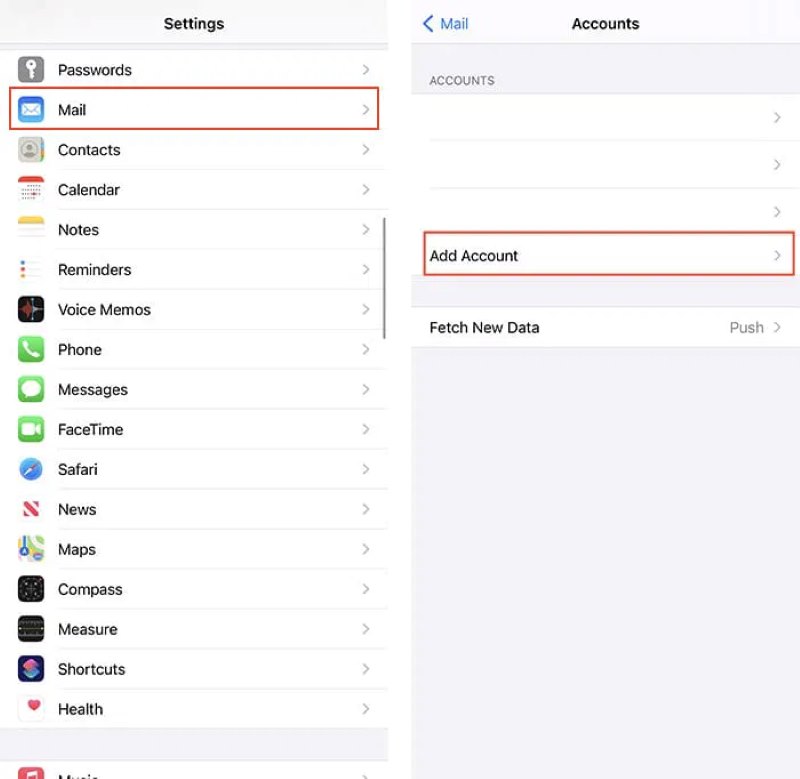
步驟二 選擇您使用的電子郵件服務,例如Gmail,Outlook,Yahoo等。輸入您的完整電子郵件地址和密碼,然後按照提示完成登入。
步驟二 成功登入帳號後,系統會詢問是否同步郵件、聯絡人、行事曆等內容。請確保 郵件 選項已啟用,然後按一下 節省 右上角的按鈕。
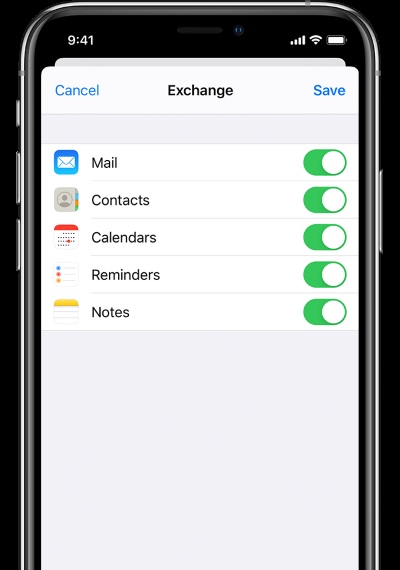
步驟二 最後返回並點擊您的電子郵件帳戶,確認已啟用同步。
這些步驟適用於大多數主流電子郵件服務。將電子郵件同步到 iPhone 不僅能讓您及時收到重要通知,還能在多個裝置之間保持資料一致。
第 2 部分。如何在 Android 上同步電子郵件
就像在 iPhone 上一樣,了解如何在 Android 上同步電子郵件也很重要,這樣才能確保你不會錯過任何關鍵資訊。你也可以使用電子郵件 將數據從iPhone傳輸到Android無論您使用的是Gmail、企業郵箱還是第三方郵箱服務,Android系統都提供了靈活的帳戶管理選項來滿足各種需求。
步驟二 打開 設定 應用程序,滾動到“帳戶和備份”,然後點擊進入。然後,選擇“管理帳戶”。
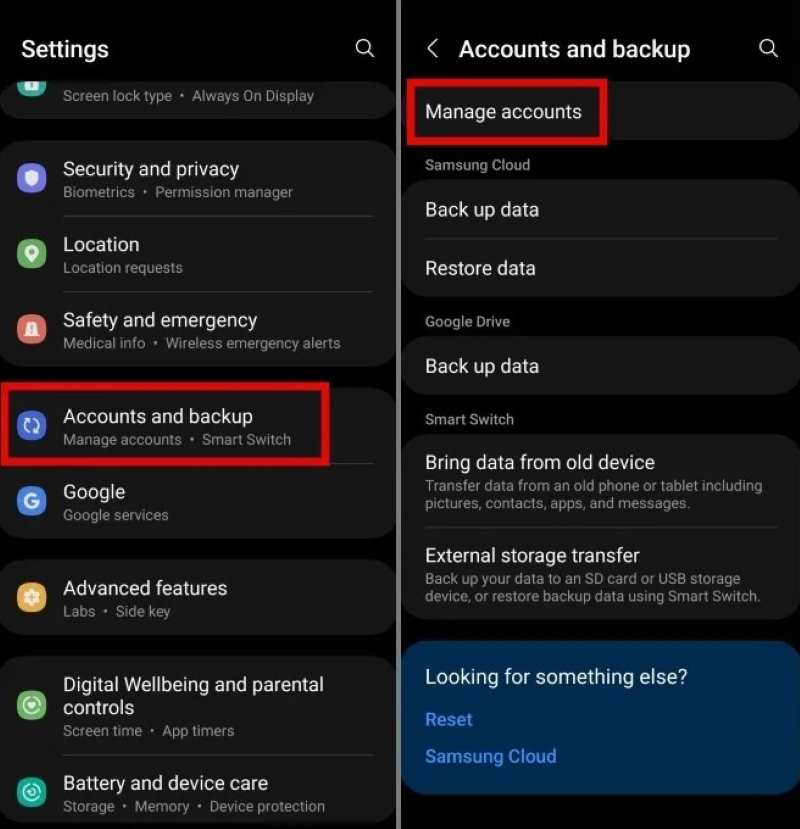
步驟二 選擇 新增帳戶,然後點選對應的服務供應商,輸入您的信箱地址和密碼,依照指示完成登入和驗證。
步驟二 新增成功後,點選 進入該郵件帳號的設定頁面。確保 同步帳號 切換已啟用。
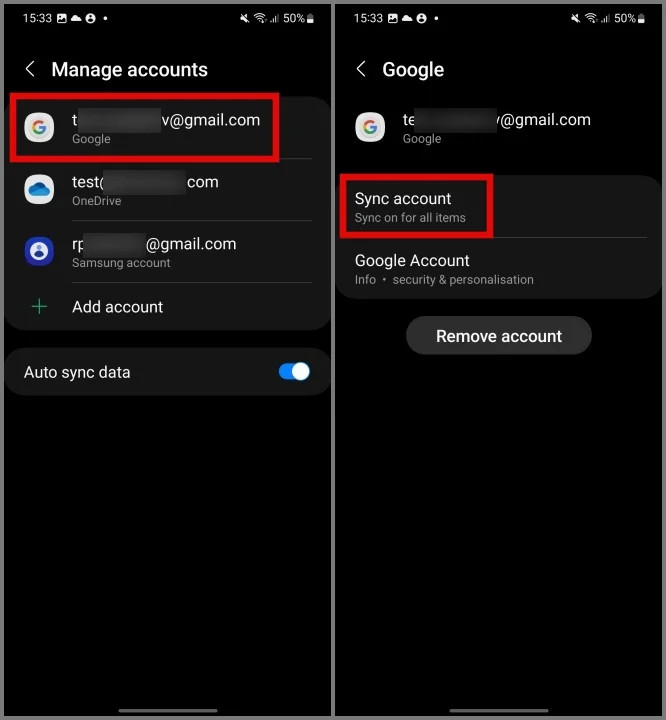
第3部分。電子郵件未同步時該怎麼辦
即使設定看似正確,有些用戶仍然會遇到 iPhone 上電子郵件無法同步的問題。這種情況在更換設備、更新系統或網路不穩定時尤其常見。那麼,為什麼我的手機無法同步電子郵件呢?如何正確同步電子郵件?以下四種方法可以有效幫助您追蹤和解決問題。
檢查網絡連接
無論您使用的是蜂窩數據還是 Wi-Fi,不穩定或受限的網路條件都可能導致電子郵件無法同步。
步驟二 首先開啟網頁測試網速,然後切換Wi-Fi和蜂窩數據。
步驟二 重新啟動路由器或開啟飛航模式再關閉,刷新網路狀態。
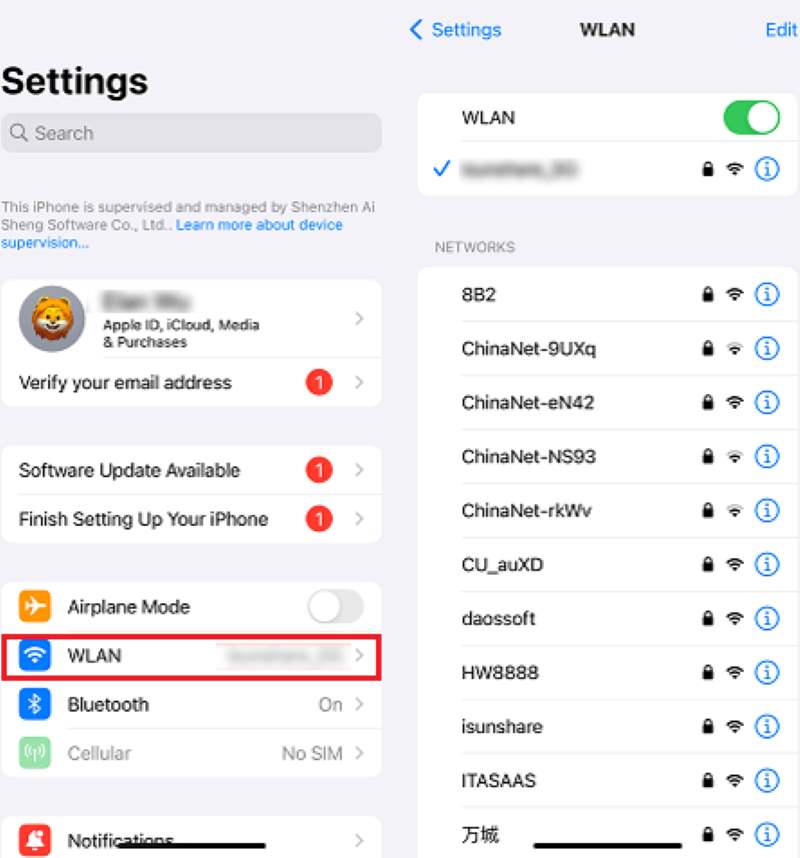
使用正確的密碼重新登入
當同步失敗而沒有明顯提示時,很可能是由於令牌過期或身份驗證無效。
步驟二 未結案工單 設定 > 帳號,並找到對應的郵箱。
步驟二 然後, 刪除 iPhone 或 iPad 上的電子郵件帳戶 並重新添加它。
步驟二 請確保輸入最新的密碼以避免身份驗證失敗。
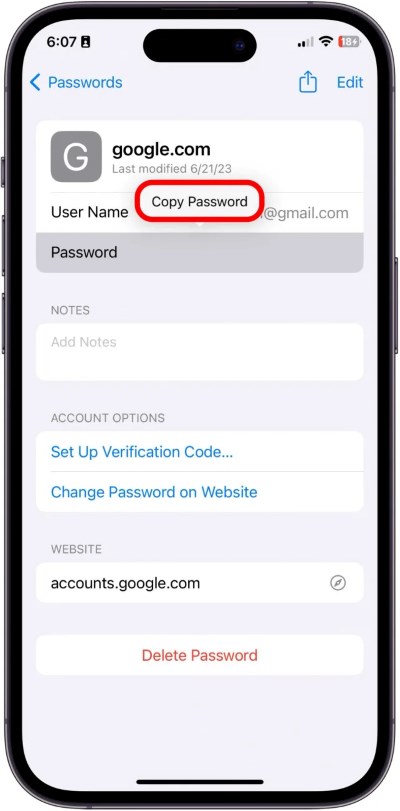
重置網絡設置
步驟二 造訪 設定 > 關於你的刊登物: > 轉移或重置 iPhone.
步驟二 在彈出窗口中,選擇 重置網絡設置 並再次點選確認。
步驟二 系統會提示您輸入手機密碼以確認操作。此操作不會刪除您的數據,但會清除所有已儲存的Wi-Fi密碼和VPN設定。
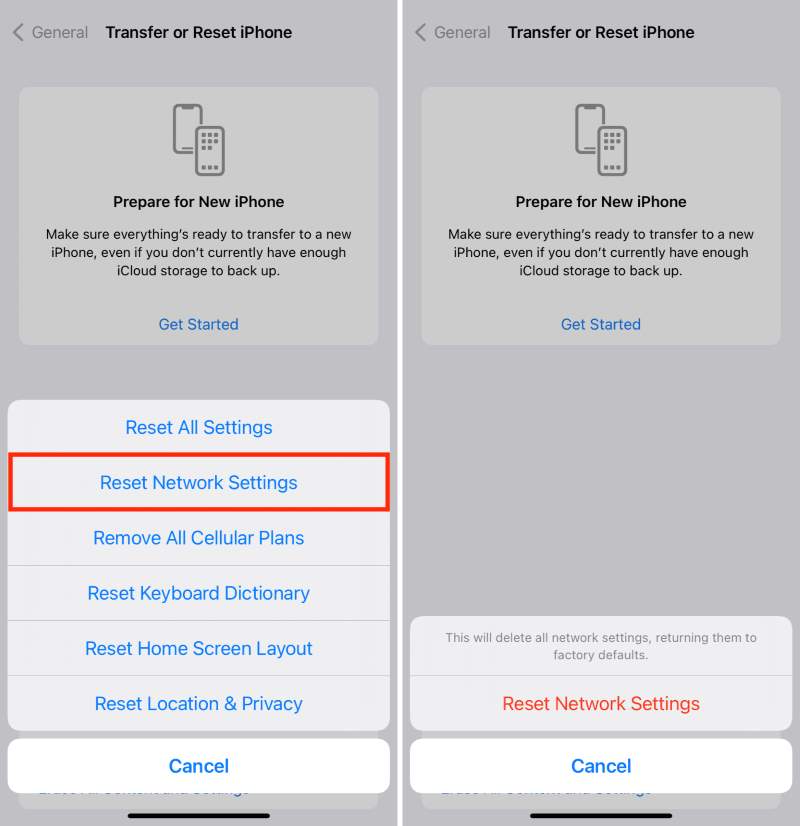
第 4 部分。同步電子郵件相關資料的最佳工具
您是否正在尋找一種更快捷、更安全的電子郵件資料傳輸方式?除了手動設定電子郵件帳戶外,使用專業的資料管理工具現在變得特別重要,您絕對不能錯過 Apeaksoft MobieTrans特別是在換手機或備份資料的時候,同步郵件相關資料更需要一站式的解決方案。
同步電子郵件數據
- 支援iPhone、Android、iPad等多種裝置之間的資料同步。
- 操作簡單直觀,只需幾個步驟即可完成資料遷移。
- 支援各種與電子郵件相關的數據,包括聯絡人、附加圖像、電子郵件文件等。
- 無需依賴雲端服務,避免隱私外洩的風險。
安全下載

步驟二 下載並安裝最新版本的 MobieTrans,然後連接要傳輸資料的裝置。首次連線時,您需要授權並信任 這個設備 在您的手機上。

步驟二 連線成功後,主介面會顯示裝置訊息,點選 聯係我們 或左側的其他模組來選擇與電子郵件相關的內容。

步驟二 選擇目標檔案後,按一下 導出到設備 or 導出到PC 上面的按鈕將資料同步到新設備或備份。

步驟二 等待同步完成;軟體將顯示傳輸成功訊息。此時,您可以安全地斷開裝置連線並完成所有步驟。

使用 MobieTrans,您無需再單獨配置帳戶,也無需擔心附件遺失。它為「如何同步我的電子郵件?」這個問題提供了更有效率的擴展解決方案,尤其適合頻繁在不同平台之間切換的用戶。
結論
仍然感到困惑 如何同步我的電子郵件是時候採取行動了,從基本設定到故障排除,然後使用類似 Apeaksoft MobieTrans 實現郵件相關資料的跨平台同步,真正讓郵件同步不再是一件麻煩事,而是高效率生活的開始。
相關文章
按照我們的具體指南快速刪除 iPhone 上的電子郵件可以保持收件匣整潔並讓您快速存取訊息。
您可以從本文中取得三種實用方法,在使用或不使用 Microsoft 365 的情況下還原 Outlook 中已刪除的電子郵件。
若要在 iPhone 上變更或重設電子郵件密碼,您無需每次都前往信箱。 本文將向您展示進行此更改的更簡單方法。
大多數電子郵件服務器都有大小限制,當您需要壓縮視頻以發送電子郵件時,您應該通過計算機、手機或在線學習方法。

